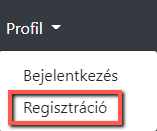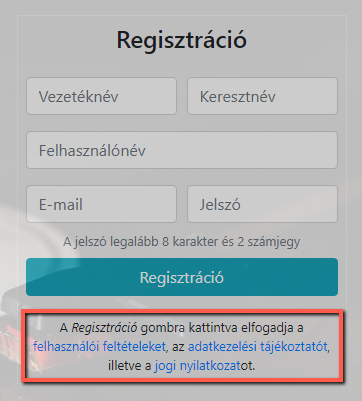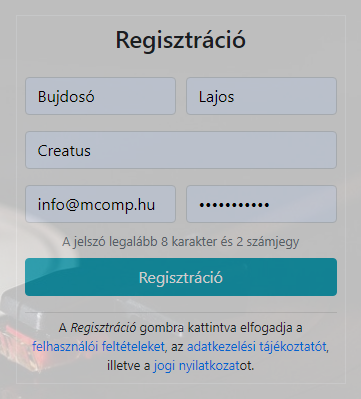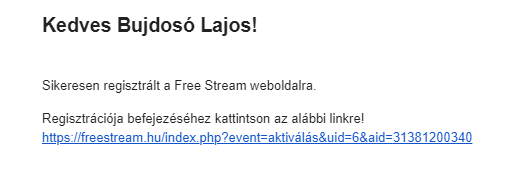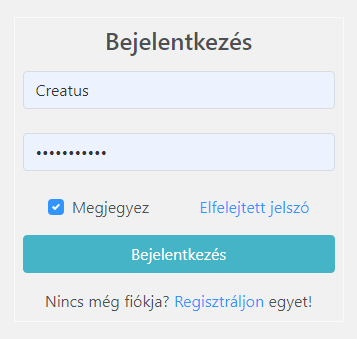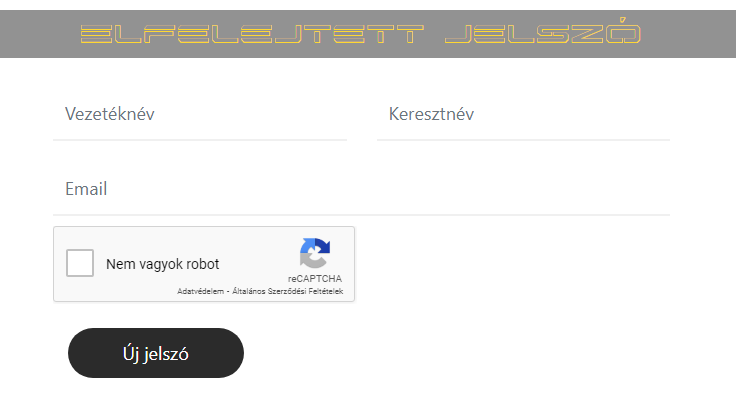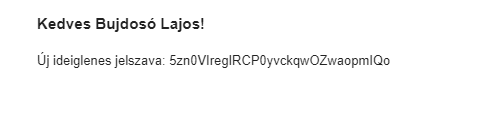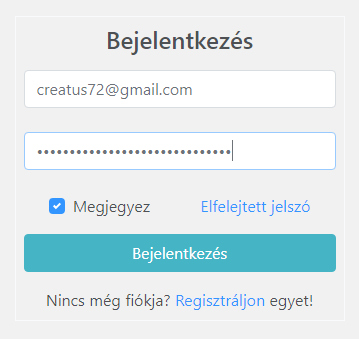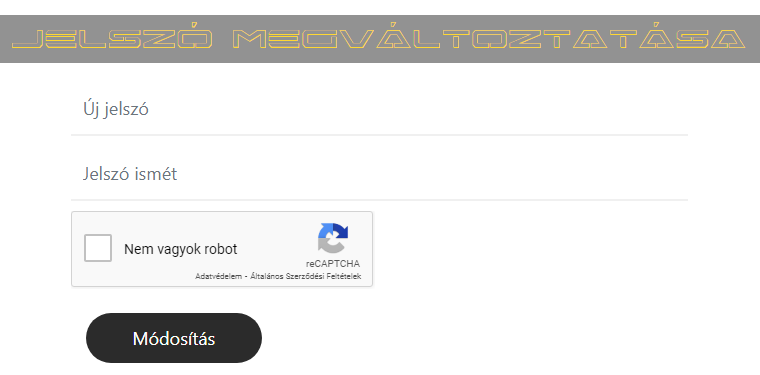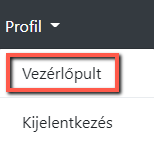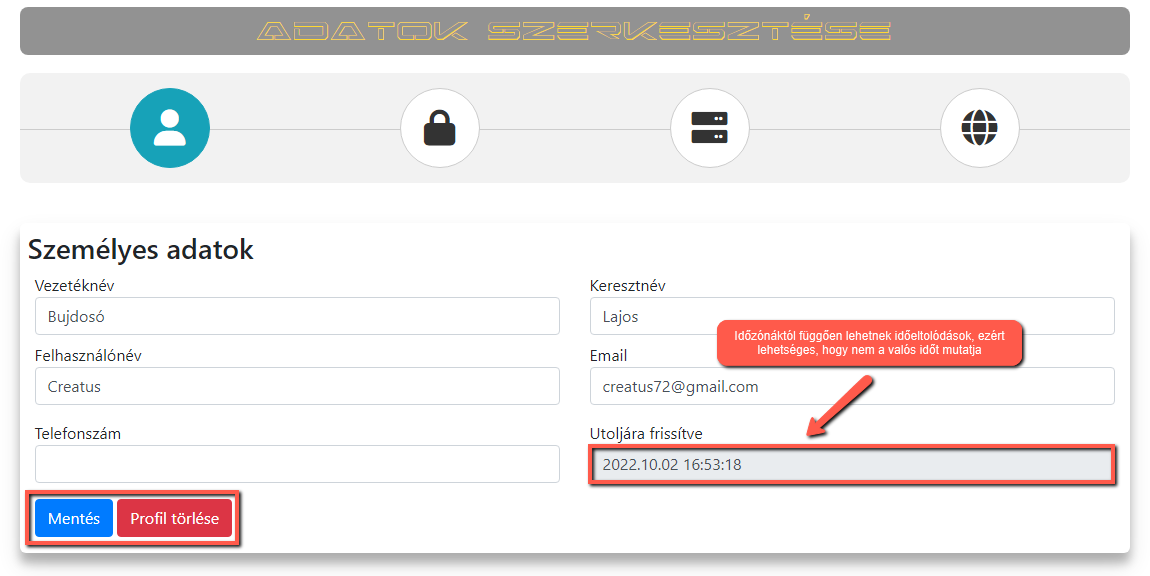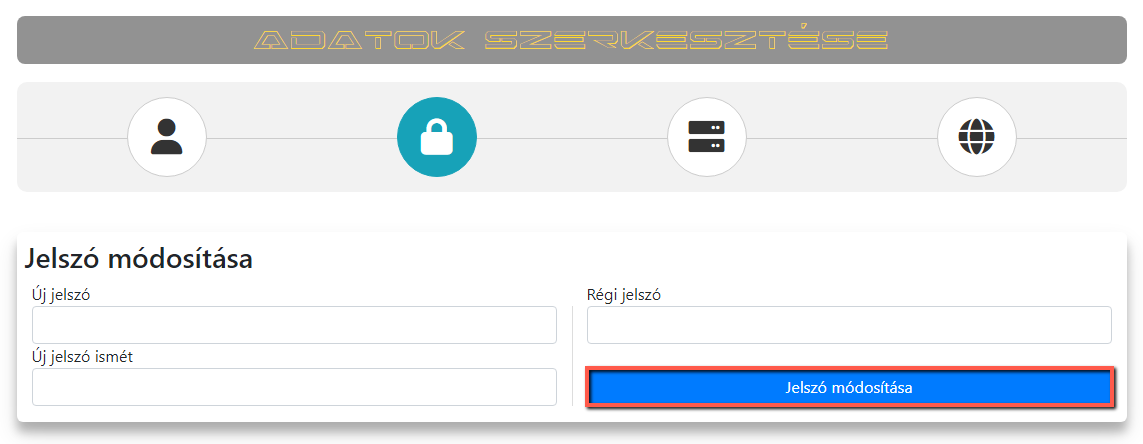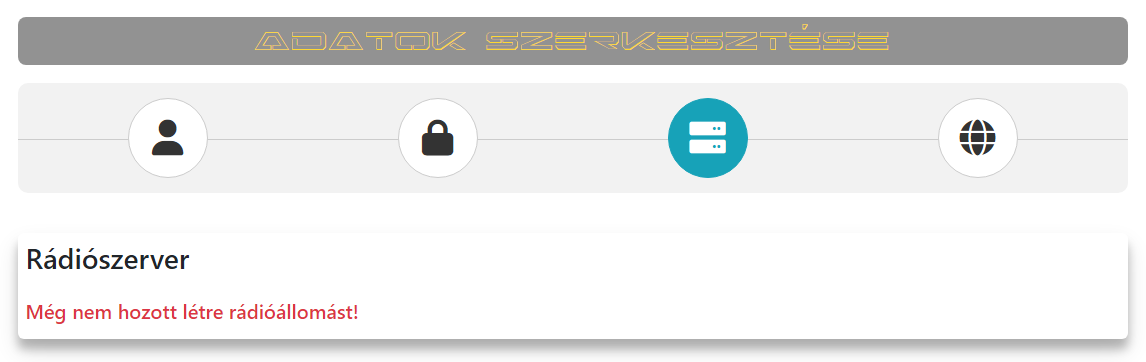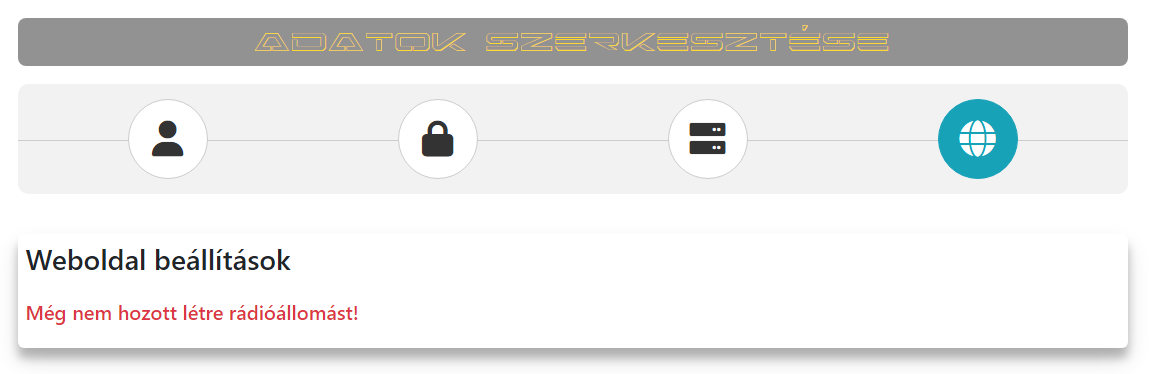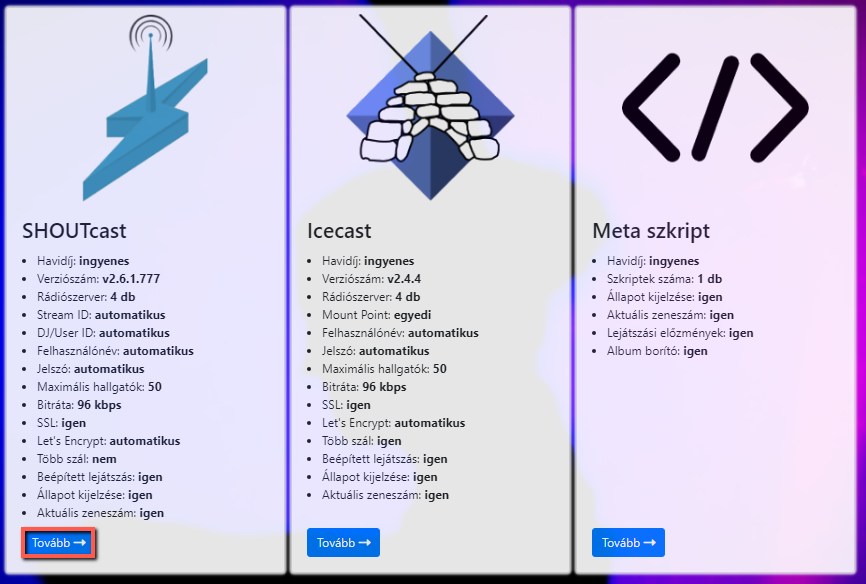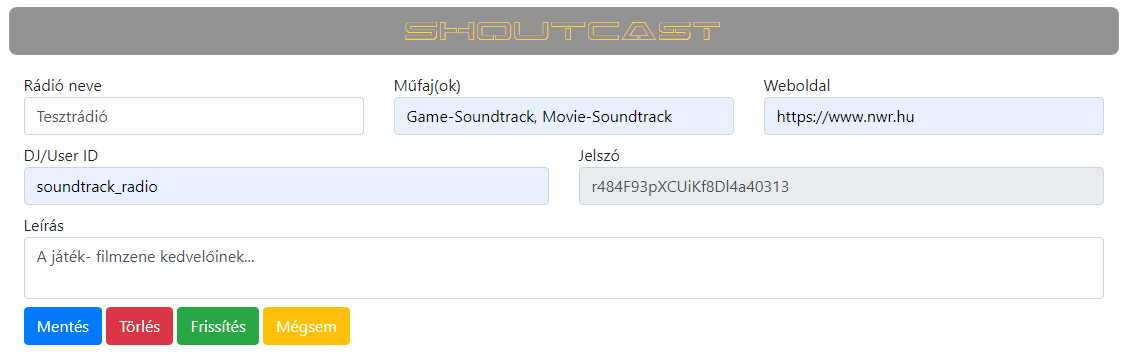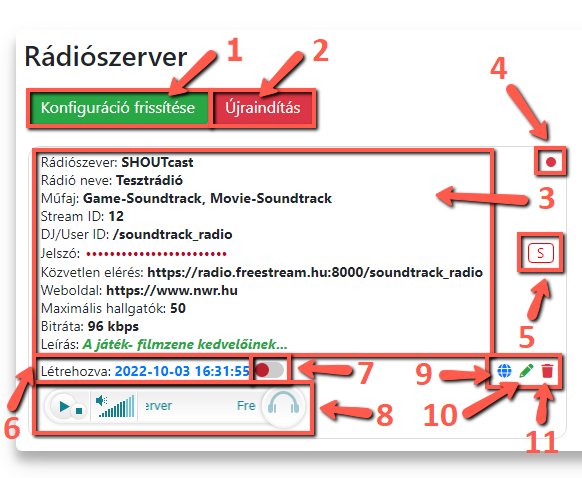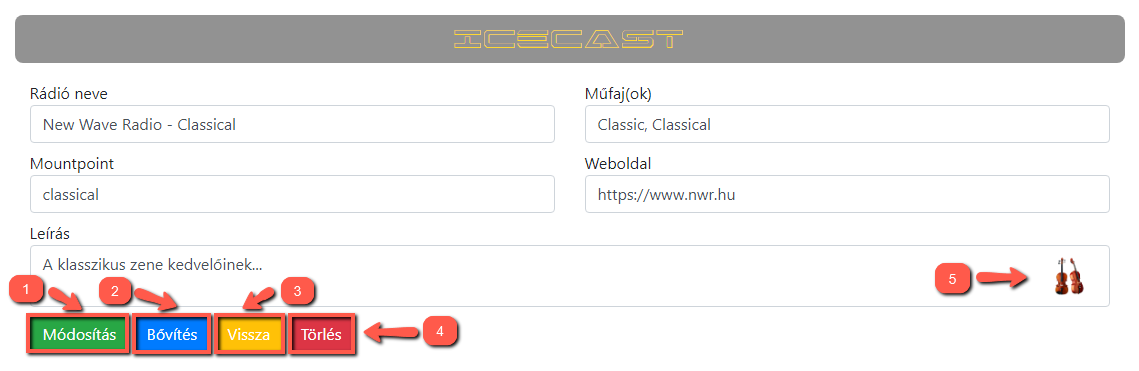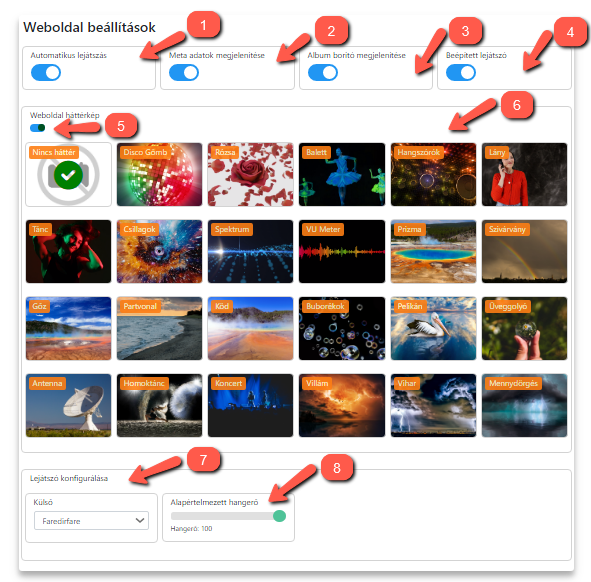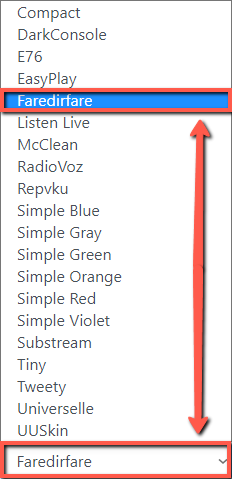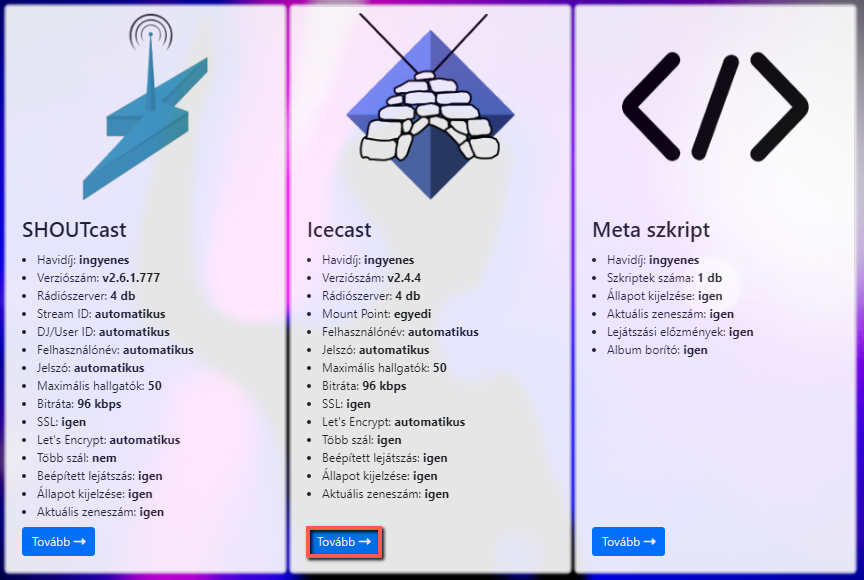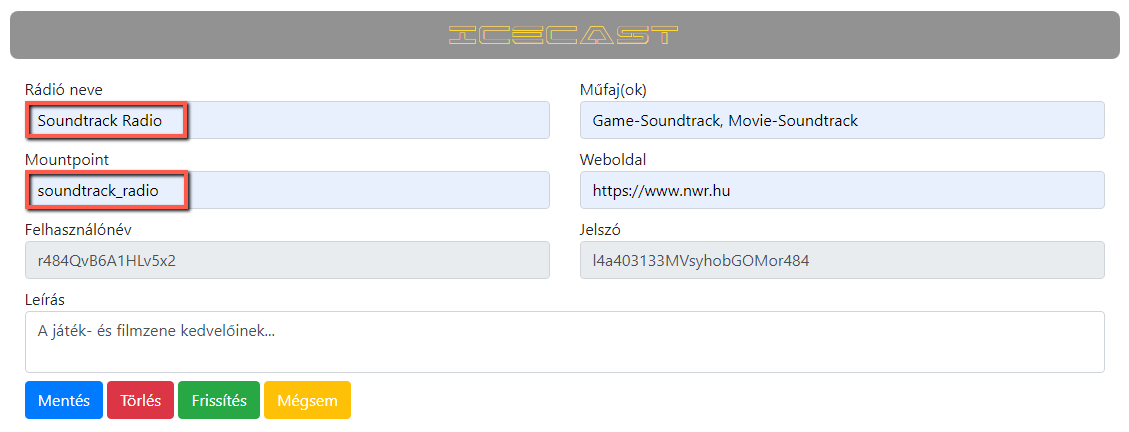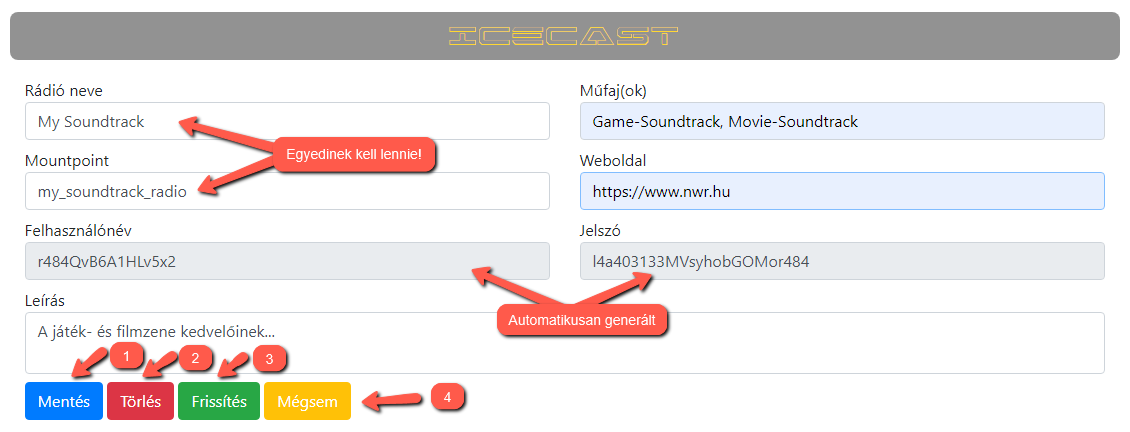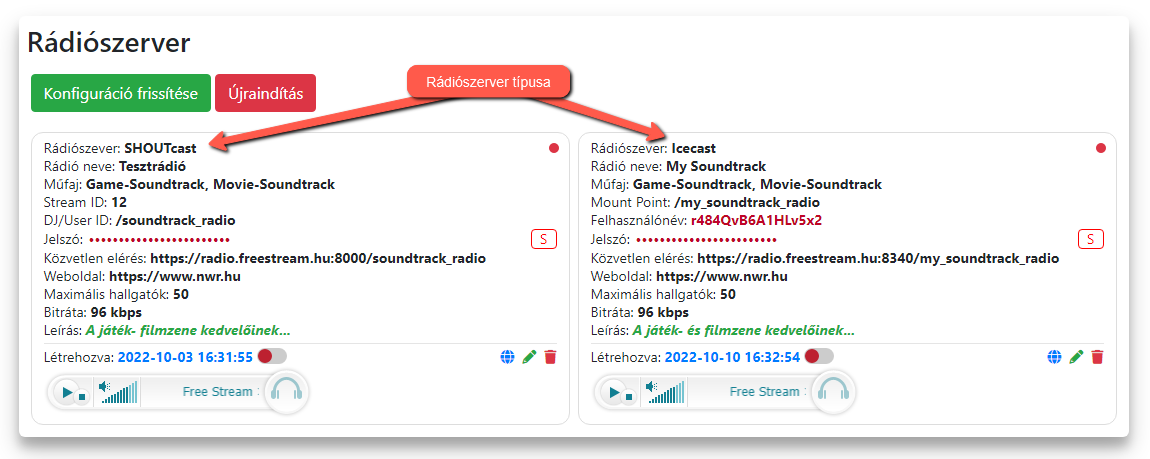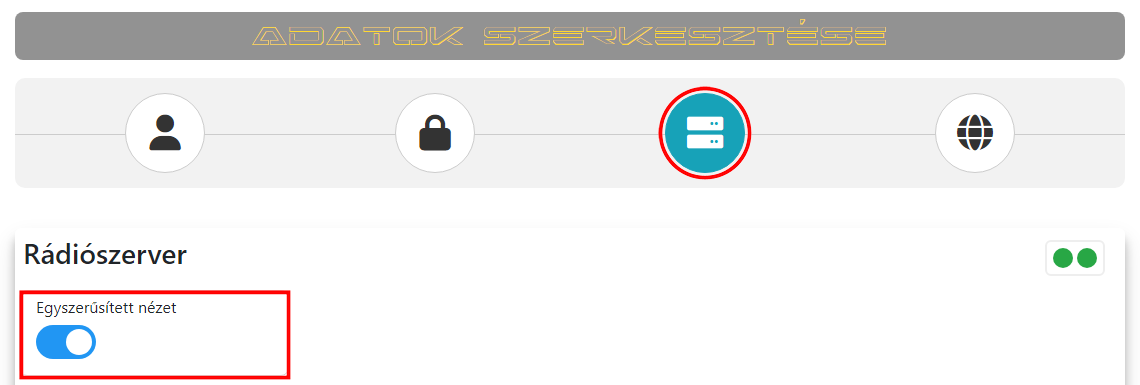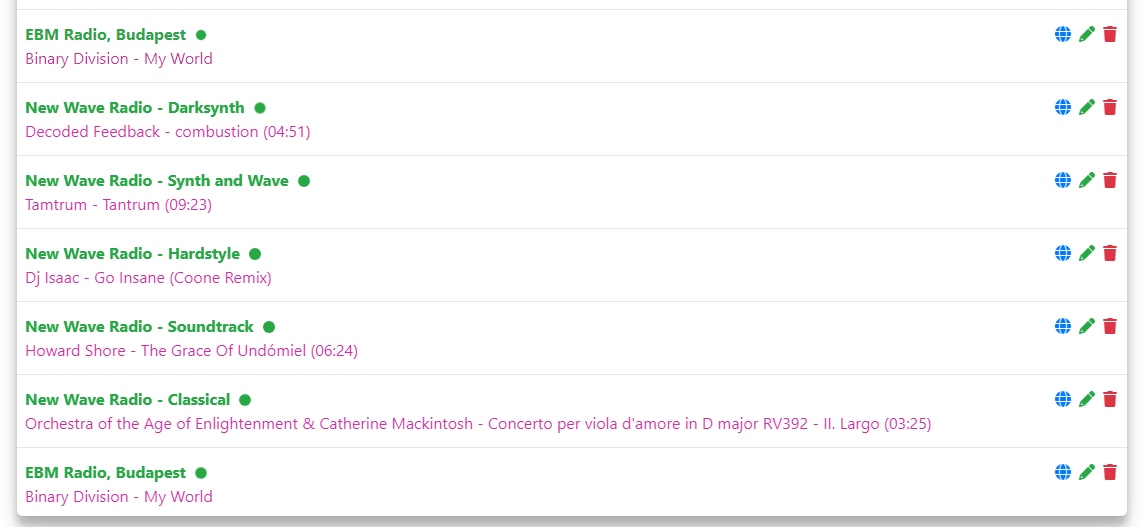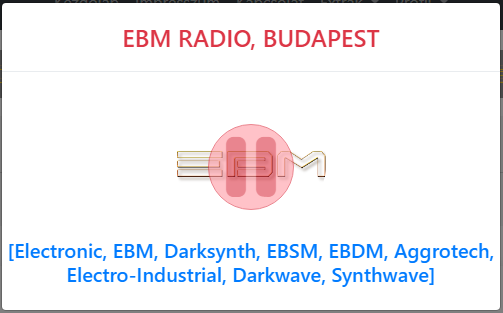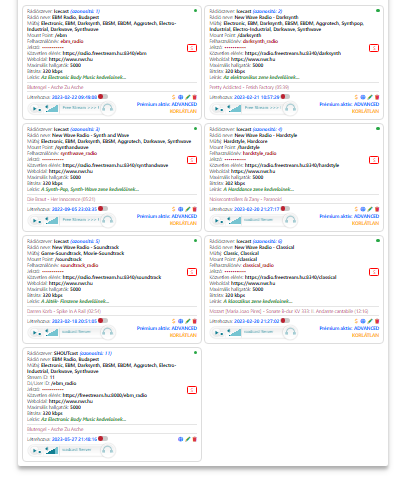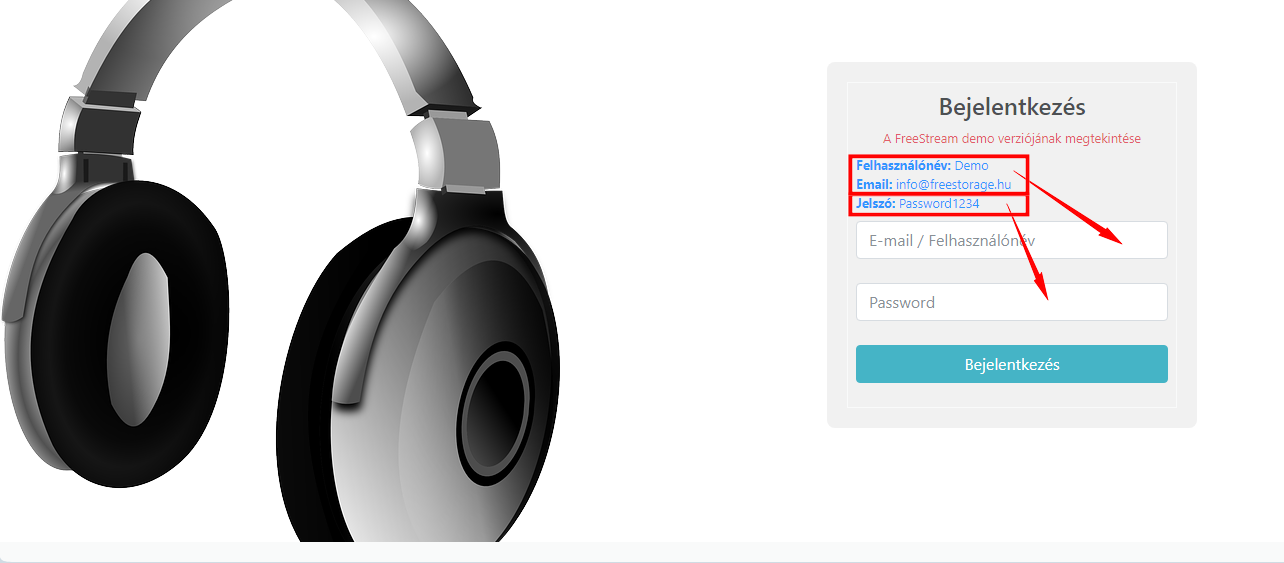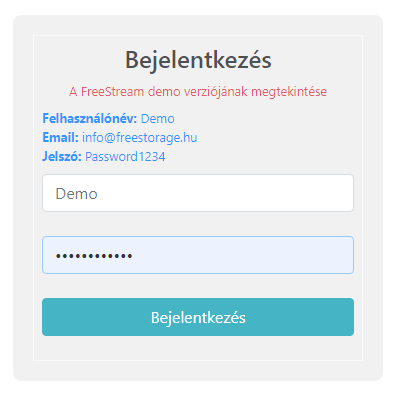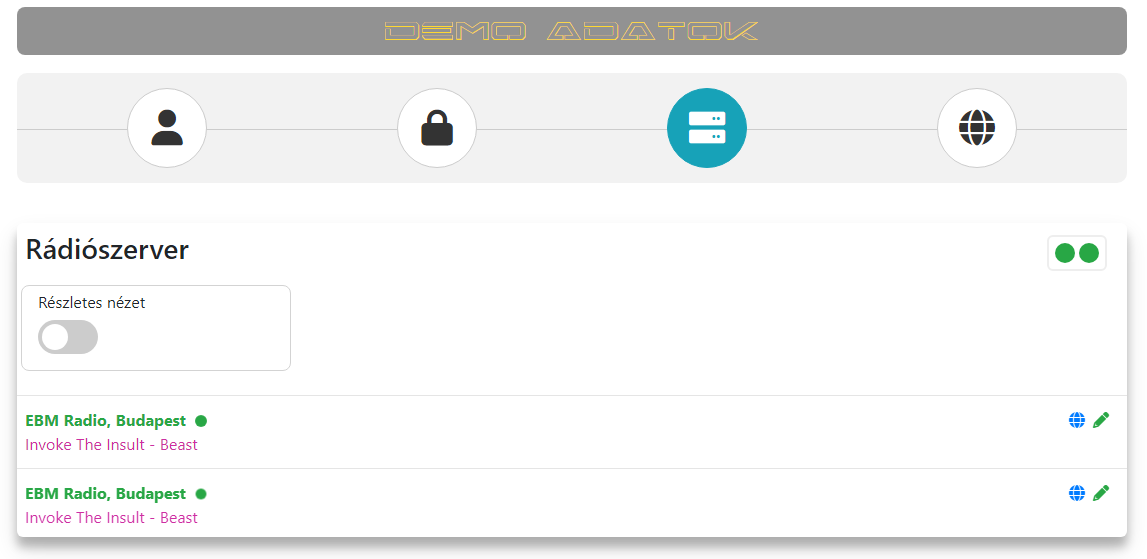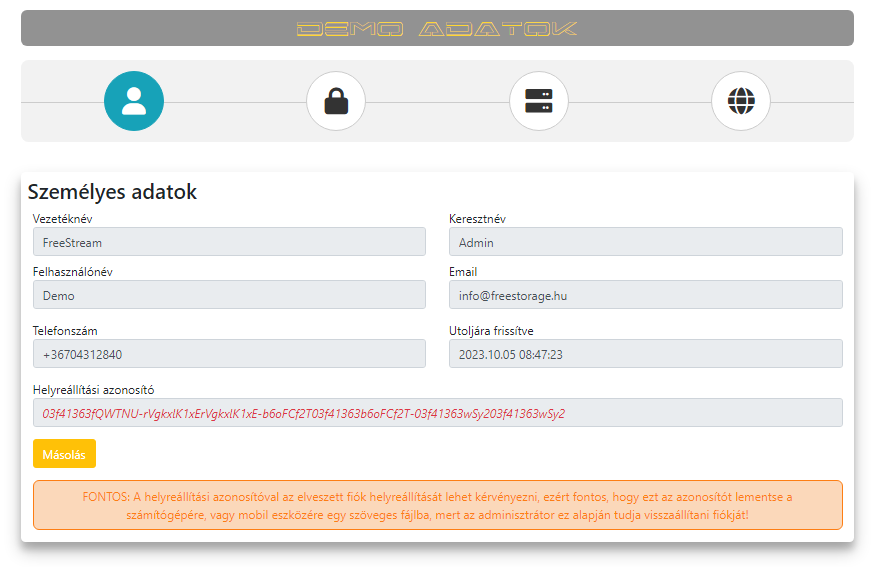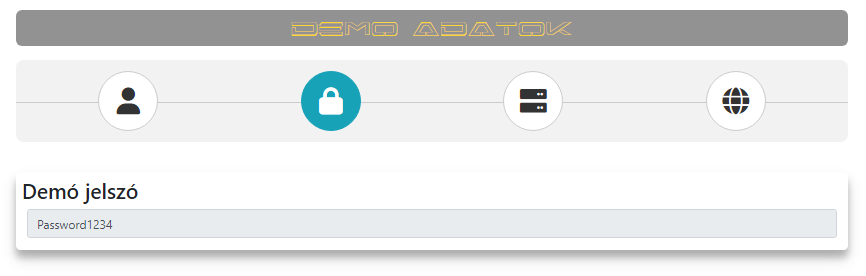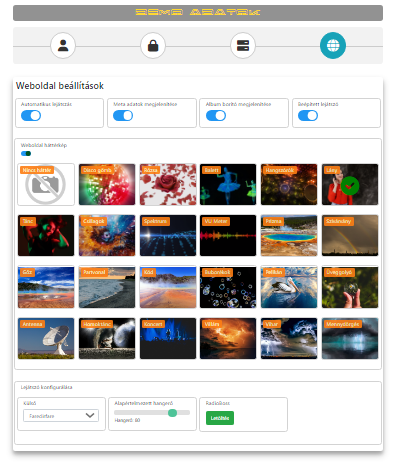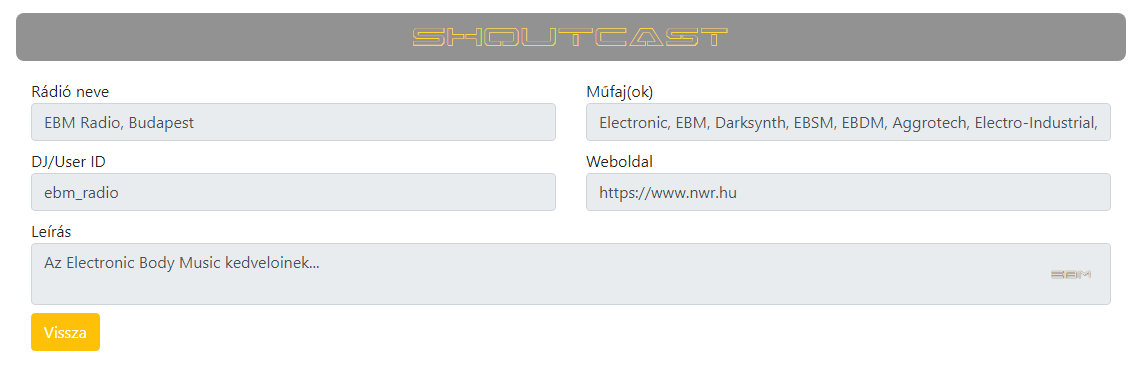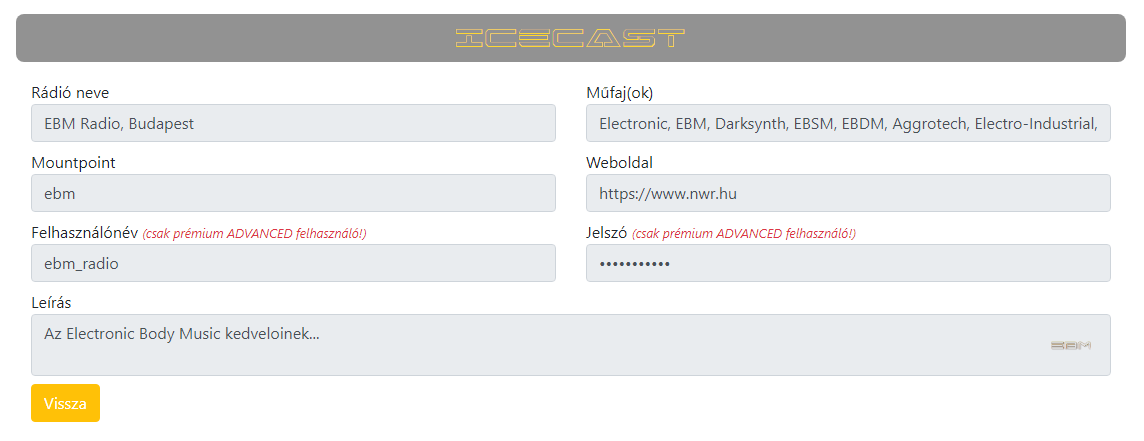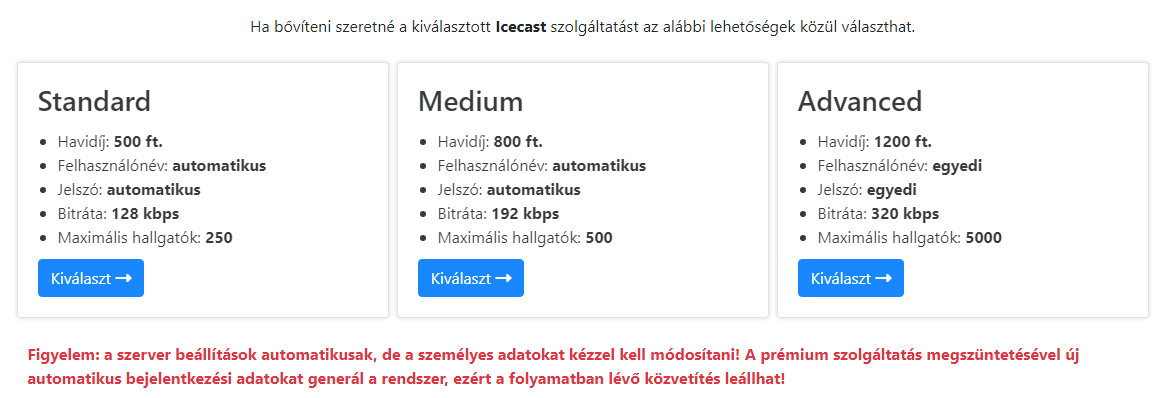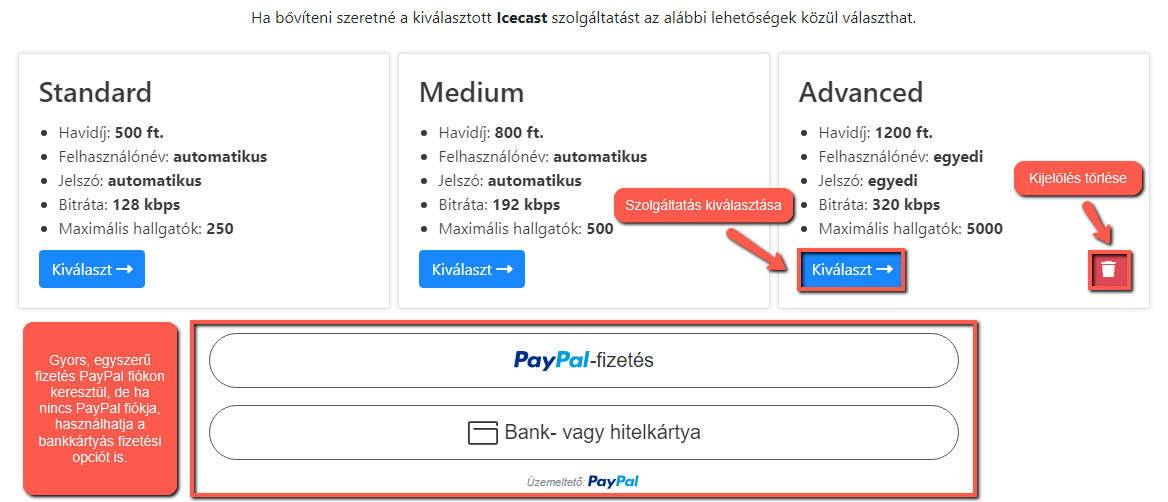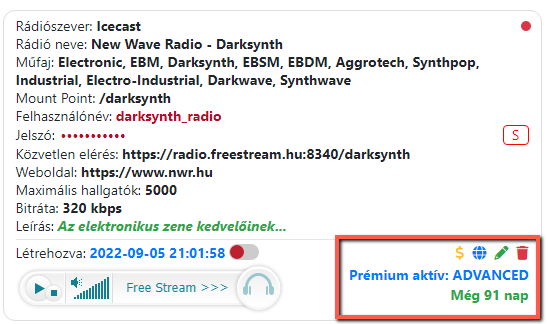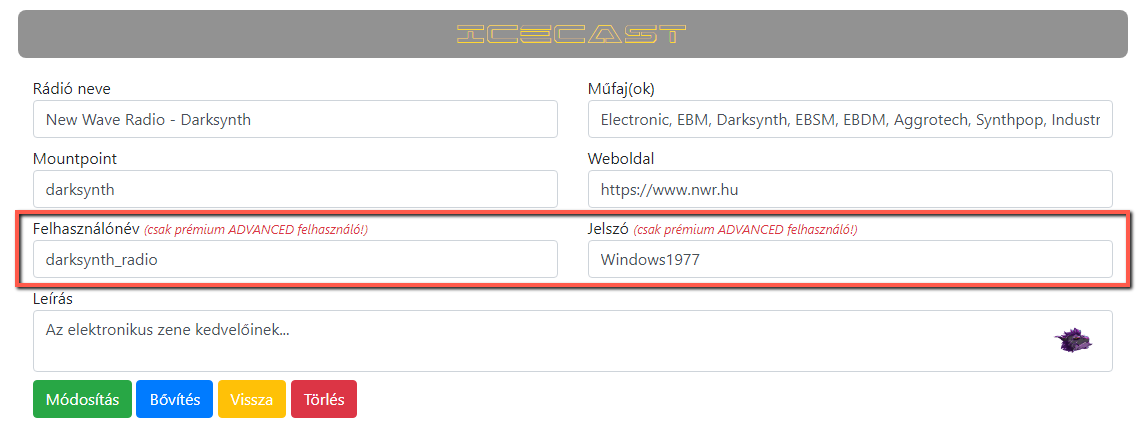Dokumentáció
FreeStream
A weboldalon minden regisztrált tagnak ingyenesen elérhető az összes funkció. Nincsenek rejtett költségek, illetve utólagos számlázások. Amennyiben a későbbiekben fizetős funkciók is társítva lennének a weboldalhoz, az az addig regisztrált felhasználókat nem érinti, továbbra is ingyenesen használhatják az oldalt. Jelen dokumentáció végigvezeti a latogatót a regisztrációtól egészen a rádiószerver létrehozásáig.
Regisztráció
Első lépés egy felhasználói fiók létrehozása, mely néhány adat megadásával történik. A regisztráció a Profilom menüpont alatt érhető el, illetve ha még nincs bejelentkezve, a főoldalon található gombokra kattintva.
A gombra kattintva egy új oldal nyílik meg, mely a regisztrációs űrlapot tartalmazza.
Regisztráció előtt ajánlott elolvasni a mellékelt dokumentumokat, s jogi kellemetlenségek elkerülése végett.
Az űrlap helyes kitöltése után egy aktiváló link érkezik rövid időn belül a megadott email fiókra. A linkre kattintva lehet véglegesíteni a regisztrációt.
A helyesen kitöltött űrlapot a következő kép mutatja:
Ha nem működne az aktiváló link, másolja ki és illessze be egy böngésző címsorába. Aktiválás után a weboldal összes funkciója elérhető.
Bejelentkezés
Mivel minden funkció csak regisztrált felhasználók számára érhető el, bármelyik műveletgombra kattintva a bejelentkezési oldalra irányítja a felhasználót, de a profil menüponton belül is megtalálhatja a bejelentkezési gombot.
Aktiválás után automatikusan belépteti a rendszer.
Elfelejtett jelszó esetén az előugró ablak jobb alsó sarkában lévő Elfelejtettem a jelszavam linkre kell kattintani. Ebben az esetben egy ideiglenes jelszót kap a regisztrációnál használt email címére, mely egyszeri bejelentkezésre alkalmas és felhasználása után érvénytelenné válik. Az ideiglenes jelszó használata új jelszó beállítására alkalmas, ami kötelező jellegű. Csak ez után tud újból bejelentkezni az oldalra.
Addig, amíg nem kattint az Új jelszó kérése gombra lehetősége van bejelentkezni, ha időközben eszébe jutna a jelszava. Elfelejtett email cím visszaállítására nincs lehetőség. Amennyiben az is megtörténne fiókja három hónap inaktivitás után törlődni fog.
Amint a fenti ábra is mutatja egy véletlenszerű, hosszú karaktereksorból álló, jelszavat kap, mely csak egyszer használható fel és felhasználás után azonnal módosítani kell.
Bejelentkezéshez használható a felhasználónév és email cím is, de új jelszó igénylése esetén az újraaktiváláshoz ajánlott az email címet használni.
Új funkció
Sikeres bejelentkezés után azonnal látható, hogy mindössze csak egyetlen funkcióval bővült a menüpont, pontosabban a felhasználói profil (Profil). Továbbá minden elérhetetlen funkció elérhetővé vált.
Csupán egyetlen új menüpont található, mely tartalmazza a weboldal, illetve rádiószerver összes beállítását, beleértve a személyes profil módosítását.
A vezérlőpultra kattintva rögtön a személyes beállítások jelenik meg, ahol nem csak az adatokat lehet módosítani, de törölni is lehet a felhasználói fiókot.
A következő oldalon a jelszó módosítására van lehetőség.
Új felhasználóknak először egy ilyen ablak jelenik meg, ami azt jelzi, hogy még nem regisztrált rádiószervert.
Minden regisztrált rádióállomáshoz tartozik egy beépített médialejátszó, illetve egy Landing Page oldal, melyeket a kötvetkező oldalon lehet konfigurálni. A FreeStream előnye, ami talán egyedivé is teszi, hogy a mini weboldal bárki számára elérhető, nem szükséges a rádióállomások hallgatásához regisztrálni. Minden rádióállomásnak van egy úgynevezett SID csatlakozási pontja, amin keresztül elérhető. Erről részletesebben majd a későbbiekben lesz szó.
Új felhasználók esetén egy figyelmeztető üzenet jelenik meg, miszerint még nem hozott létre rádióállomást.
Rádióállomás létrehozása
A kezdőlapon mindenki számára láthatók azok a funkciók, melyeket a weboldal üzemeltetője ingyenesen biztosít a regisztrált felhasználóknak. A rádiószerverek esetében talán egyedinek mondható, hogy olyan szolgáltatások is biztosítva vannak, melyekhez máshol bizonyos prémium szolgáltatások keretén belül férhet. A FreeStream tulajdonosa/üzemeltetője arra törekszik, hogy minél több emberhez eljusson a szolgáltatások előnye és használják azokat teljesen korlátlanul.
A következő fejezet azokat a szolgáltatásokat mutatja be, melyeket a FreeStream ingyenesen biztosít. Ezalatt nem csak a rádiószerver regisztrációt kell érteni, hanem olyan szolgáltatást, mint a szkriptek generálását, mely nem csak a FreeStream oldalon regisztrált rádióállomásokhoz generálja a beágyazó kódokat.
SHOUTcast
A főoldalon balról az első gombra kattintva lehet elérni a SHOUTcast rádiószerver regisztrációt.
A következő oldalon megjelik egy űrlap, ahol a rádióállomás adatait kell megadni. A Weboldal mezőn kívül az összes mező kitöltése kötelező. Vannak továbbá olyan ellenörző funkciók, melyek kizárják néhány adat többszöri megadását. Ez szükséges a rádióllomások ütközésének elkerülése miatt, ezért a Rádióállomás neve, illetve a Csatlakozási pont csak egyszer használható.
A fenti kép egy kitöltött űrlapot mutat. Helyes kitöltés esetén a regisztrációnál használt email címére kapni fog egy üzenetet, mely a rádiószerver által generált, illetve az ürlap kitöltése során megadott szerveradatokat tartalmazza.
Ha visszalép a vezérlőpultra, a rádiószerverek között már látható a létrehozott rádióállomás, a hozzá tartozó adatokkal, melyeket majd egy arra képes lejátszón kell alkalmaznia.
Mint a fenti kép is mutatja elég sok tulajdonsággal rendelkezik a létrehozott rádióállomás, melyek között van olyan is, ami szerkeszthető.
- Konfugiráció frissítése - erre a műveletre abban az esetben lehet szükség, ha a rádiószerver szerkesztése után nem töltené be a módosított adatokat.
(A konfiguráció frissítése hatással lehet a rádiószerver állapotára, ezért néhány másodbercre leállhat a közvetítés.) - Újraindítás - Rádiószerver újraindítása
(Használata csak abban az esetben javasolt, ha a közvetítés akadozna vagy teljesen leállna. A rádiószerver újraindítása megoldhatja a problémát.) - Rádiószerver adatai - létrehozott rádióállomás adatai.
(A Közvetlen elérés és Weboldal bejegyzés egy kattintható link, mely a magadott oldalra iránítja a felhasználót.) - Állapotkijelzés - szerver állapotának kijelzése. Ha van aktív kapcsolat ZÖLD, ha nincs PIROS a jelzés.
- Jelszó megjelenítése - kattintásra az automatikusan generált jelszó jeleníthető meg, illetve rejthető el.
- Regisztráció dátuma - a rádióállomás regisztrációjának idejét mutatja.
- Publikus rádió - alapbeállításon ez a funkció ki van kapcsolva a szerzői jogi követelmények miatt. Ha láthatóvá szeretné tenni a rádióállomását a weboldalon, csak állítsa át a papcsolót. Kattintásra a beállítás automatikusan mentésre kerül, ezért előfordulhat, hogy frissül az oldal.
- Muses Radio Player - a FreeStream egy ingyenes médialejátszót használ közvetlen lejátszásra a Muses jóvoltából.
- Mini weboldal - korábban már említettem, hogy minden rádióállomáshoz tartozik egy Landing Page oldal, ahol nem csak a rádióállomás hallgatható, de információk is láthatók az aktuális zeneszámról, illetve a lejátszási előzményekről.
- Rádióállomás szerkesztése - a legtöbb szolgáltató esetében a rádiószerver beállításokat a létrehozás után már nem lehet módosítani. A FreeStream ezt a funkciót is biztosítja felhasználóinak.
- Rádióállomás törlése - rádióállomás törlése jóváhagyás után. Ez a művelet minden adatot töröl a rádióállomásról, ezért újra felhasználhatóvá válik más felhasználók számára is.
Fontos: előfordulhat, hogy az Ön által kiválasztott állomásnév vagy csatlakozási pont már használatban van. Ebben az esetben az alábbi üzenet jelenik meg:
A(z) Állomásnév vagy a DJ / User DJ név csak kisbetűket és számokat tartalmazhat!
Kérem, válasszon másik nevet!
A fenti példa egy SHOUTcast hibaüzenetet mutat be. Az Icecast hibaüzenet eltérő lehet.
Rádióállomás szerkesztése
Kevés olyan ingyenes szolgáltatás létezik, ahol az általunk megadott adatokat a későbbiekben szerkeszteni is lehet. A FreeStream megpróbál ebben is az élen maradni, hiszen minden rádiószerver-adat módosítható, illetve törölhető, melyeket a felhasználó adott meg.
A szerkesztés gombra kattintva az alábbi ablak jelenik meg:
- Módosítás - módosított adatok mentése, rádiószerver újraindítása
(A gombra katintva minden esetben újraindul a rádiószerver, ezért a közvetítés akadozhat, vagy leállhat!) - Bővítés - Prémium szolgáltatás. Részletek a következő fejezetben. (Korlátozott)
- Vissza - visszalépés a vezérlőpultra.
- Törlés - ráfióállomás törlése.
- Logó - kép kiválasztása.
(Ez a funkció a publikus rádió engedélyezésével együtt használható.)
A szerkesztés alatt módosított bejegyzések azonnal életbe lépnek, ezért ajánlott a lejátszót is újraindítani. Ellenkező esetben a közvetítés akadozhat, vagy leállhat.
A weboldal úgy lett létrehozva, hogy felesleges információk, bejegyzések, esetleg hiányos adatok ne kerüljenek a felhasználókhoz, látogatókhoz, ezért egyes publikus szerver-információk csak a megfelelő mennyiség elérése után jelenhetnek meg. Ezek a szabályok a Publikus rádió engedélyezésére vonatkoznak. Csak akkor jelennek meg a publikus információk a weboldalon, ha legalább hat felhasználónál be van állítva, de minimum hat rádióállomásnál engedélyezve van ez a funkció. A publikus rádióállomások a kezdőlap alján jelennek meg a felhasználók által megadott logóval. Ha nincs beállítva borítókép, a FreeStream alapértelmezett borítóképe fog megjelenni. A kattintva a már korábban említett, illetve az oldal alján található videóban bemutatott Landing Page oldalra irányitja a látogatót, ahol hallgathatja a rádióállomást. Az alábbi oldal fog megjelenni:
Fontos: előfordulhat, hogy az Ön által kiválasztott állomásnév vagy csatlakozási pont már használatban van. Ebben az esetben az alábbi üzenet jelenik meg:
A(z) Állomásnév vagy a DJ / User DJ név csak kisbetűket és számokat tartalmazhat!
Kérem, válasszon másik nevet!
A fenti példa egy SHOUTcast hibaüzenetet mutat be. Az Icecast hibaüzenet eltérő lehet.
Weboldal beállítások
A weboldal konfigurálása gombra kattintva szintén elérhetővé válik néhány beállítás. Egyes beállítások a Landing Page oldalra vonatkoznak, míg néhány beállítás a beépített lejátszóra.
- Automatikus lejátszás - a Landing Page oldalra váltás után néhány másodperc múlva automatikusan elindul a lejátszás.
- Meta adatok megjelenítése - a lejátszási előzmények, illetve szerverállapot megjelenítésének be- kikapcsolása.
- Album borító megjelenítése - az aktuális zeneszám album borítójának megjelenítése. Ha nincs engedélyezve vagy nem találja a szerver a hivatalos borítót egy alapértelmezett kép jelenik meg.
- Beépített lejátszó - minden regisztrált rádióállomáshoz tartozik egy beépített lejátszó, ami az ingyenes Muses Player - től lett kölcsönözve. A beállítással lehet szabályozni, hogy akrjuk - e használni, vagy sem.
- Weboldal háttérkép (kapcsoló) - szöveges mező háttérszínének beállítása. Bekapcsolt állapotban egy alapértelmezett háttérszínt kapnak a weboldalon megjelenített szövegek. A beállítás csak beállított háttérképpel működik. Ellenkező esetben az alapértelmezett beállítás lép érvénybe.
- Weboldal háttérkép (kép kiválasztása) - a weboldalon a kiválasztott kép jelenik meg háttérképnek.
- Külső - a beépített lejátszó kinézetét lehet változtatni.
- Alapértelmezett hangerő - a beépített lejátszó alapértelmezett hangerejét lehet módosítani. A lejátszás a beállított értékkel fog elindulni. Alapértelmezetten a lejátszási hangerő 80%.
Alapértelmezés szerint minden beállítás engedélyezve van, melyeket a felhasználó személyre szabhat. A módosítások csak a bejelentkezett felhasználókra és saját rádióállomásra érvényesek.
Beépített lejátszó
Ha módosítani szeretné a beépített lejátszó külsejét, csak válassza ki az önnek megfelelőt és már használhatja is. Minden módosítás automatikusan mentésre kerül, ezért előfordulhat, hogy az oldal frissül.
Már korábban szó volt róla, hogy a weboldalon elérhető egy ingyenes lejátszó a Muses jóvoltából. A lejátszó személyes használatáról a weboldalon olvashat részletesen.
Icecast
A főoldalon közvetlenül a SHOUTcast mellett található az Icecast szerver regisztrációja.
Ha már létre lett hozva egy SHOUTcast rádiószerver, akkor ügyelni kell arra, hogy elkerüljük néhány adat duplikálását. A példában a lenti kép szerint már létre lett hozva egy SHOUTcast szerver, ezért hibaüzenet jelenik meg:
A hibaüzenet nem csak figyelmeztet, de segít is a hiba kijavításában, mivel közli a hibás adatokat:
Erre azért van szükség, mert más felhasználók is igényt tarthatnak egy általunk használni kívánt állomásnévre vagy csatlakozási pontra. Ezáltal elkerülhetők az ütközések, illetve a csatlakozási hibák.
Elég csak egy apró módosítás és teljes a siker, mint azt a következő ábra mutatja:
A képen látszik mely adatoknak kell egyedinek lennie, illetve láthatók az automatikusan generált adatok, melyeket még szerkesztéskor sem lehet módosítani.
A gombok elhelyezése a SHOUTcast szerveréhez hasonlóak:
- Mentés - rádióállomás mentése
- Törlés - űrlap ürítese (minden beírt adat törlődik)
- Frissítés - automatikusan generált adatok frissítése(új felhasználónév, jelszó kérése)
- Mégsem - visszalépés az előző oldalra
Minden felhasználó annyi rádióállomást hozhat létre, amennyi éppen a főoldalon meg van jelenítve (ez az adat egységes). Ha létrehozta az utolsó engedélyezett rádióállomást, a weboldal automatikusan a vezérlőpultra irányítja a felhasználót.
A létrehozott rádióállomás szintén azonnal megjelenik a vezértlőpulton.
A fenti képen jól látszik, hogy a létrehozott rádióállomásokat könnyű megkülönböztetni a rádiószerver típusa alapján. Ha több rádióállomást szeretne létrehozni egy adott rádiószerveren, akkor először ajánlott mindet elkészíteni és csak utána váltani a másik rádiószerverre. Ellenkező esetben nem garantált, hogy a rádióállomások listázása a szerverek típusai szerint lesz.
Nézet módosítása
Lehetőség van egyszerűsített és részletes nézet között váltani, ha nem szeretne minden adatot, illetve funkciót megjeleníteni. A beállítás a Vezárlőpulton keresztül érhető el, a Rádiószerver menüpontra kattintva.
Az egyszerűsített négyzet csak alapvető információkat, beállítási lehetőségeket tartalmaz, ahol a rádióállomás adatai nem láthatók.
A beépített lejátszó ebben a nézetben egy másik, alapértelmezett kinézetet kap, ami egy előugró ablak formájában jelenik meg. A lejátszó megjelenítéséhez a rádióállomás nevére kell kattintani. Kattintás után a lejátstzás automatikusan el fog indulni.
A részletes nézet minden olyan információt tartalmaz, mely a rádióállomás beállításaihoz, illetve rádióadás közvetítéséhez szükségesek.
Demó verzio
A weboldal egyes funkciói regisztráció nélkül is megtekintheti, melyet amúgy csak regisztrált felhasználók érhetnek el. A Demó verziót az Extrák menüponton belül érheti el.
A menüpontra kattintva egy új, a normál bejelentkezési oldalhoz hasonló oldalra kerül, ahol a Demo bejelentkezési adatok is felvannak tüntetve, mivel nyílvánosak.
A bejelentkezéshez felhasználónév és email cím is egyaránt használható:
Bejelentkezés után, - a normál bejelentkezéssel ellentétben - a látogató egyből a Rádiószerverek oldalra kerül, ahol kettő működő rádióállomás tesztelhető. A rádióállomások állandóan aktívak és folyamatosan közvetítenek, ezért bármikor megtekinthetők. Mivel Demo verzióról van szó a felhasználói hozzáférések korlátozottak, mint azt a következő képek is mutatják.
Profil
Jelszó
Weboldal
Szerkesztés
SHOUTcast
Icecast
A Demó verzió használatával a személyes adatokat nem lehet módosítani, viszont a weboldal, illetve a nézet beállítások módosíthatók.
Az előnézeti gomb is használható, amivel a rádióállomás hallgatható. A gomb a szerkesztés mellett találhatógy földgömb formájában, melyre kattintva egy új oldalra kerül, ahol a Demo rádióállomás hallgatható.
Ha bejelentkezés nélkül szeretné hallgatni a Demo rádióállomást, arra is van lehetőség:
A weboldal úgy van elkészítve, hogy a létrehozott rádióállomások megoszthatók, illetve beágyazhatók lehessenek.
Prémium (Korlátozott)
2022.10.30 - tól bővült a FreeStream szolgáltatása, mely egyelőre csak az Icecast rádiószervert érinti. Mivel ez a szolgáltatás csak kiegészítő funkció, nincs közvetlen elérés. Ahhoz, hogy használni lehessen, a kiválasztott rádióállomás szerkesztésére kell kattintani, majd azon belül a bővítésre.
Három lehetőség közül lehet választani felhasználói, illetve hallgatói igénytől függően.
- STANDARD - magasabb bitsebesség (128kbps), még több hallgató (250);
- MEDIUM - magasabb bitsebesség (192kbps), még több hallgató (500);
- ADVANCED - egyéni bejelentkezési adatok (felhasználónév, jelszó), magasabb bitsebesség (320kbps), még több hallgató (5000).
A következő kép egy kiválasztott szolgáltatást mutat be:
Bármelyik szolgáltatást is választja ki, megjelenik a fizetési opció. Tetszés szerint használhatja meglévő PayPal fiókját, de akár bankkártya használatával is fizethet. A PayPal a vásárlásért nem számol fel plusz költséget, ezért az összeg 100% - osan jóvá lesz írva.
A Prémium szolgáltatások között bármikor válthat, még akkor is, ha már van aktív szolgáltatása. A vásárlás azonnal jóvá lesz írva, ezáltal a rádiószerver konfigurációja is frissül. Prémium szolgáltatás igénylése esetén ajánlott újraindítani a médialejátszót a friss adatok betöltése végett.
A szolgáltatás bővítése is lehetséges, így nem kell megvárnia míg lejár. A prémium szolgáltatás egy hónapos ciklusokban kérhető, ami az aktív szolgáltatáshoz pluszban lesz hozzáadva. A következő kép egy ilyen szolgáltatást mutat be, közel három havi vásárlással és a legmagasabb prémium szolgáltatással:
A hátralévő napok száma automatikusan frissül még akkor is, ha nem lép ki az oldalról. Ha lejár a prémium szolgáltatás az információs szöveg el fog tűnni és a szolgáltatás vissza fog állni az alapértelmezett, ingyenes szolgáltatásra. Minden esetben újra fog indulni a rádiószerver, hogy frissítse az aktuális konfigurációt, ezért a közvetítés akadozhat, vagy leállhat. Ha törölni szeretné a szolgáltatást, kattintson a $ jelre.
FIGYELEM: aktív szolgáltatást csak felfelé módosítson, mert a jelenlegi beállítások el fognak veszni és az új beállításokkal fog újraindulni a rádiószerver. A számlán a rendelési információk alatt a megvásárolt szolgáltatás is meg fog megjelenni. A bejelentkezési adatok generálása lejárt szolgáltatásoknál azokat a rádiószervereket is érinti, melyek nem a legmagasabb szolgáltatást kapták! Ha szolgáltatás bővítése mellet dönt, ügyeljen rá, hogy időben frissítse. A szolgáltatás napokban van számolva, ezért bármilyen napszakban is vásárolja meg, maximum az utolsó nap 14:00 - ig tarthat.Sikeres vásárlás esetén visszakerül a szerkesztési felületre, hogy további módosításokat hajtson végre a kiválasztott rádióállomáson.
Mivel a dokumentáció a legmagasabb szolgáltatást (ADVANCED) mutatja be, látható a képen, hogy minden felhasználói adat módosítható. Ezek az adatok mindaddig nem változnak, mig a felhasználó nem módosítja, vagy nem törli a szolgáltatást. Ezek a szabályok a lejárt és meg nem hosszabbított szolgáltatásokra is érvényesek. A prémium szolgáltatás használatát egy rövid videó is bemutatja, ami az oldal alján található.
FONTOS: mivel a prémium szolgáltatás fennmaradó napjait egy számláló jelzi, nem küld a rendszer értesítést, ha közeleg a határidő. (Ennek felügyelete a felhasználót terheli.) A határidő lejárta után a szolgáltatás automatikusan visszaáll az ingyenes szolgáltatásra. A szolgáltatás megszüntetésére ugyanezek a szabályok érvényesek.Röviden összefoglalva: a FreeStream weboldalon regisztrált rádiószerverrel létrehozhat egy vagy több csatlakozási pontot az Ön lejátszója és a rádiószerver között, ami továbbítja zenéit. Ehhez olyan lejátszóra van szüksége, mely alkalmas adatfolyam (stream) küldésére. A következő fejezet ezt mutatja be.
Broadcaster beállítások
A rádiószerver használatához szükség van egy kompatibilis lejátszóra (Broadcaster). Több ilyen lejátszó is létezik, de én most csak egyet mutatok be, mely a professzionális lejátszók közé tartozik, ezért érthető, hogy miért nem ingyenes.
A RadioBOSS jelenlegi árfolyam szerint (2022.10.04) $249.00, ami átszámítva 108,347 Ft. Elég borsos az ára, viszont van belőle próbaverzió is, ami 14 napos. Természetesen kevesebb, de a célnak megfelelő tudással bőven található ingyenes program is (pl.: Radio DJ, Winamp, Mixxx).
A Broadcaster a RadioBoss szövegre kattintva letölthető a hivatalos oldalról. Telepítés után indítsuk el és kövessük az alábbi videóban látottakat:
SHOUTcast beállítása
Icecast beállítása
Regisztráció + Rádiószerver + Csatlakozás
Prémium szolgáltatás
Sikeres kapcsolódás esetén bármilyen böngészőben vagy arra alkalmas médialejátszón hallgathatja saját zenéit, bárhol a világon, csupán csak internetkapcsolatra van szüksége. Az általam már jól ismert és ajánlott hálózati lejátszót letöltheti Androidra közvetlenül innen vagy a Google Play áruházból.
Ritkán előfordulhat csatlakozási hiba. Ebben az esetben törölje a rádiószervert és ugyanazokkal az adatokkal készítsen újat. Az automatikusan generált adatok frissülnek és a csatlakozás sikeres lesz.
Sok sikert kíván a FreeStream használatához a weboldal fejlesztője és tulajdonosa: Bujdosó Lajos